Gli Apple AirPods sono senza dubbio uno dei migliori auricolari TWS disponibili sul mercato. Dal lancio degli AirPod di prima generazione, Apple non ha guardato indietro e ora offre diversi modelli di AirPod in tutte le fasce di prezzo. Audio spaziale, rilevamento dell’usura e connessione istantanea sono alcune delle caratteristiche salienti degli AirPods. Ma a volte, connettere AirPods al tuo iPhone, Mac, telefono Android o PC Windows può diventare complicato se hai più dispositivi Bluetooth precedentemente collegati al tuo dispositivo. In tal caso, cambiare il nome degli AirPods sembra essere un’ottima idea per riconoscerlo facilmente. Fortunatamente, questo processo è semplice. E in questo articolo, ti guideremo attraverso i passaggi per cambiare il nome dei tuoi AirPods.
Cambiare il nome dei tuoi AirPods è facile indipendentemente dal dispositivo con cui li stai utilizzando. Questa guida ti mostrerà come rinominare i tuoi AirPods su dispositivi Apple come iPhone, iPad e Mac. Spiegheremo anche come cambiare il nome AirPods su Android e cosa fare se il nome dei tuoi AirPods continua a cambiare automaticamente.
Sommario
Come cambiare il nome degli AirPods su iPhone o iPad
La prima e più importante cosa che devi fare è assicurarti che i tuoi AirPods siano collegati al tuo iPhone o iPad. Quindi, segui questi passaggi per sapere come rinominare i tuoi AirPods:
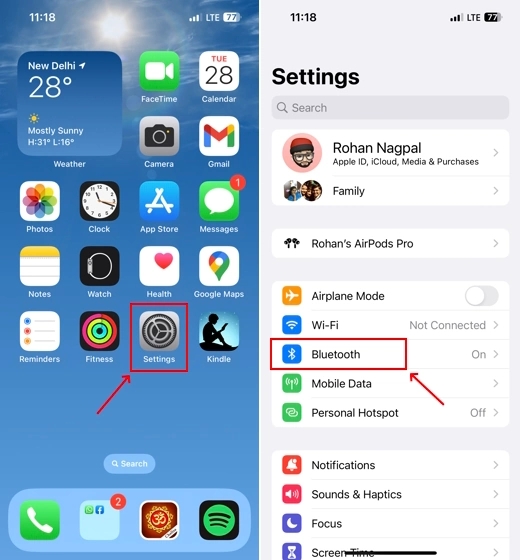
1. Apri la custodia AirPods e gli AirPods si collegheranno immediatamente al tuo iPhone o iPad.
2. Estrai gli AirPods dalla custodia e indossali.
3. Sul tuo iPhone o iPad, apri l’app Impostazioni e vai al menu”Bluetooth“.
4. Nella schermata successiva, troverai l’elenco di tutti i dispositivi Bluetooth precedentemente connessi, insieme agli AirPod attualmente connessi. Tocca l’icona “i” davanti al nome degli AirPods.
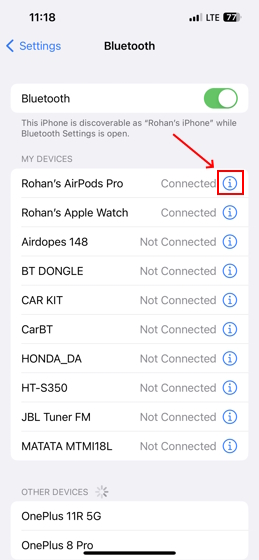
5. Qui, tocca”Nome” sotto l’interfaccia utente della percentuale della batteria di AirPods. Rinomina i tuoi AirPods nella pagina successiva.
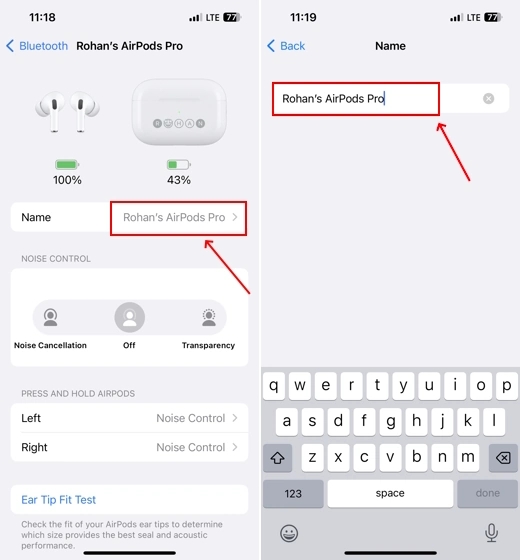
6. Tocca”fatto“sulla tastiera dopo aver inserito il nuovo nome. E voilà! Ora sai come cambiare il nome delle tue cuffie AirPods, Pro o Max standard.
Come cambiare il nome degli AirPods sul tuo Mac
Se sei un utente Mac, puoi rinominare i tuoi AirPods visitando le preferenze Bluetooth. Qui, abbiamo dettagliato questo processo:
1. Il primo passo è connettere i tuoi AirPods al Mac.
2. Quindi, fai clic sul menu”Apple” in alto a sinistra nella schermata iniziale del tuo Mac.
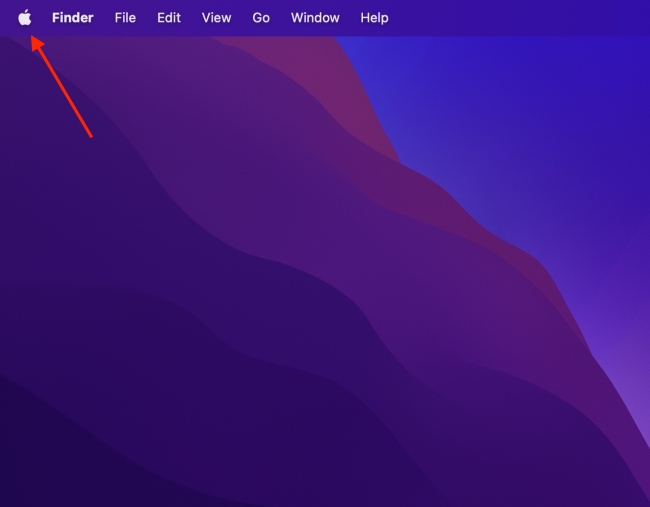
3. Dal menu visualizzato, vai a “Impostazioni di sistema”.
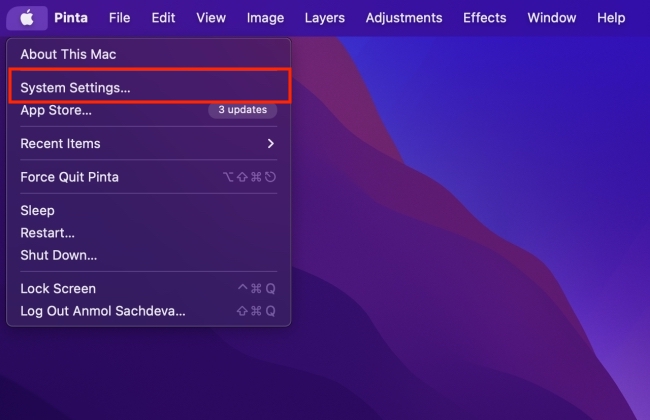
4. Quindi, passa alle impostazioni “Bluetooth” dalla barra laterale sinistra. Qui vedrai i tuoi AirPod collegati nella sezione”I miei dispositivi”sulla destra.
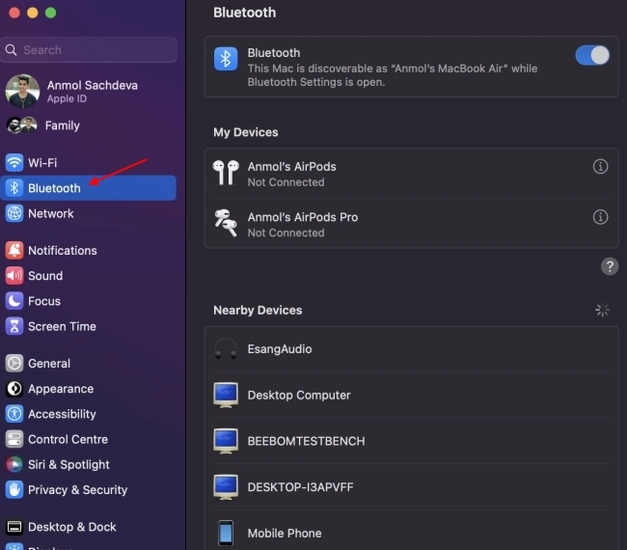
5. Ora, fai clic sul pulsante “i” davanti al nome dei tuoi AirPods.
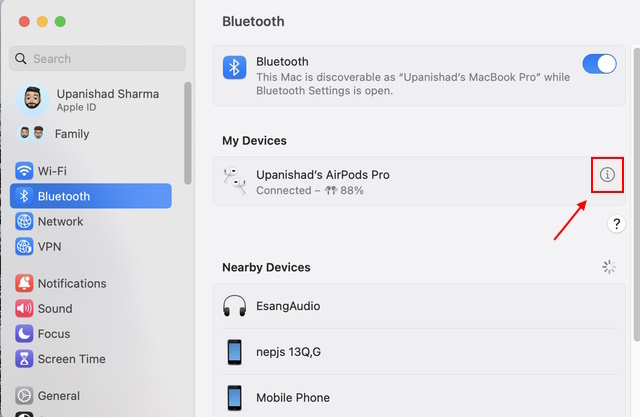
6. Apparirà una finestra pop-up, dove potrai vedere tutte le informazioni relative ai tuoi AirPods. Fai clic sul “Nome” per cambiarlo per i tuoi AirPods.
7. Puoi scegliere qualsiasi nome per i tuoi AirPods. Nel nostro caso, abbiamo scelto “I miei AirPods” come nuovo nome.
Come rinominare i tuoi AirPods su Android
Rinominare gli AirPods su Android è molto più semplice che su iOS, poiché non è nemmeno necessario collegare gli AirPods per cambiare il nome. Segui semplicemente i passaggi seguenti e sei a posto.
1. Vai su”Impostazioni”e tocca l’opzione “Dispositivi connessi” o “Bluetooth” . Il nome dell’impostazione potrebbe essere diverso a seconda della skin Android in uso.
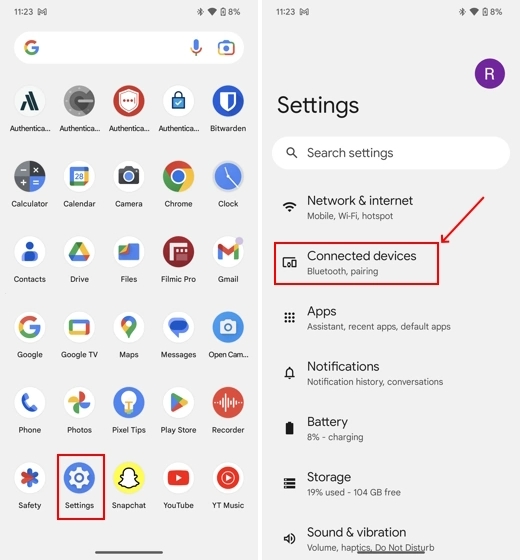
2. Qui vedrai i tuoi AirPods nell’elenco dei dispositivi Bluetooth collegati. Tocca l’icona “Impostazioni” davanti al nome degli AirPods. È rappresentato con un’icona”i”sui telefoni OnePlus, Realme e Oppo.
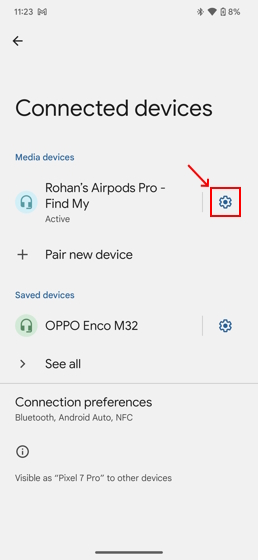
3. Successivamente, tocca l’icona “Matita” nell’angolo in alto a destra dello schermo. Potrebbe essere necessario toccare il nome dell’auricolare per rinominarlo su alcune skin Android.
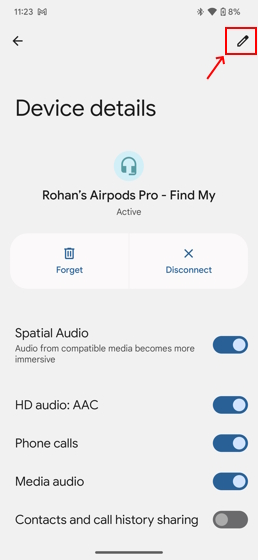
4. Ora apparirà una finestra pop-up che ti consentirà di modificare il”Nome dispositivo”.
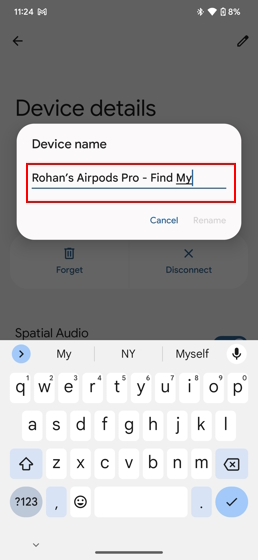
5. Digita il tuo nome preferito per i tuoi AirPods e premi il pulsante”Rinomina”per completare il processo.
Perché il nome degli Airpods continua a cambiare? Come risolvere!
Questo è un problema comune di cui molti utenti di AirPods si lamentano da molto tempo e, la maggior parte delle volte, il nome torna all’originale quando gli AirPods vengono riposizionati custodia di ricarica o dopo il passaggio da un dispositivo all’altro.
Sebbene Apple non abbia risposto ai reclami, abbiamo testato alcune soluzioni che potrebbero funzionare per risolvere questo problema. E bene, il ripristino dei tuoi AirPods è la soluzione migliore. Cancellerà tutti i dati e le impostazioni, inclusi eventuali problemi tecnici, che potrebbero causare il problema. Ecco come puoi ripristinare i tuoi AirPods:
1. Apri l’app Impostazioni sul tuo iPhone e vai alla sezione “Bluetooth”.
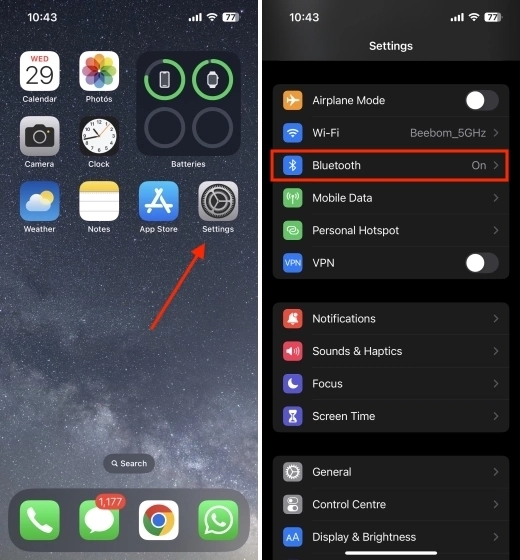
2. Assicurati di collegare i tuoi AirPods al tuo iPhone. Quindi, tocca l’icona”i”davanti al nome degli AirPods.
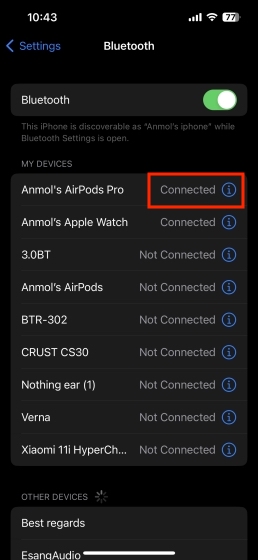
3. Quindi, tocca l’opzione “Dimentica dispositivo” nella parte inferiore dello schermo. Disaccoppia gli AirPods dal tuo iPhone.
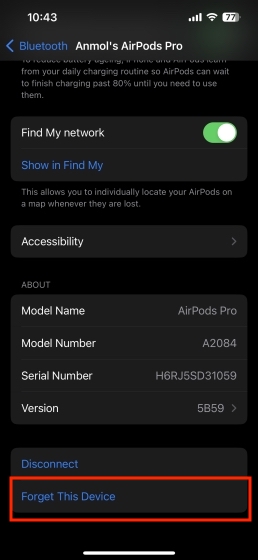
4. Ora, rimetti entrambi gli AirPods nella custodia di ricarica e chiudi il coperchio.
5. Tieni premuto il pulsante di configurazione sul retro della custodia di ricarica per alcuni secondi fino a quando la spia LED sulla custodia di ricarica inizia a lampeggiare in bianco invece che in ambra. Ora hai ripristinato correttamente i tuoi AirPods.
Immagine per gentile concessione: Supporto Apple
Elenco degli AirPod che puoi acquistare in questo momento
Ora che hai capito come rinominare il tuo auricolari wireless, ecco un elenco di modelli di Apple AirPods che puoi acquistare in questo momento:
Nota: I prezzi possono variare a seconda della tua posizione e degli sconti in corso
Rinomina AirPods sul tuo iPhone
Quindi, è così che puoi cambiare il nome dei tuoi AirPods su dispositivi Apple e telefoni Android. È importante ricordare che una volta modificato il nome AirPods sul tuo iPhone, lo stesso nome si rifletterà su tutti i tuoi dispositivi che hanno effettuato l’accesso con lo stesso ID Apple. Tuttavia, se sei un utente Windows che desidera connettere AirPods al tuo laptop o PC, consulta la nostra guida su come connettere AirPods a Windows 11. Facci sapere se questa guida AirPods di base ti è stata utile.
Domande frequenti
Qual è il nome predefinito dei nuovi AirPods?
Quando abbini i nuovi AirPods al tuo dispositivo Apple per la prima volta, il sistema assegnerà un nome agli AirPods per impostazione predefinita. Gli AirPods si chiameranno “
Posso monitorare la posizione dei miei AirPods?
Puoi facilmente rintracciare i tuoi AirPod smarriti o smarriti utilizzando l’app Dov’è su iPhone, iPad o Mac con cui hai effettuato l’accesso con lo stesso ID Apple. Ecco come puoi farlo:
1. Apri l’app “Trova il mio” sul tuo iPhone, iPad o Mac.
2. Individua e tocca la scheda “Dispositivi” nella parte inferiore dello schermo.
3. Scegli gli AirPod che desideri monitorare.
4. Sotto il nome degli AirPods, vedrai la loro posizione attuale.
Ne vale la pena?
Apple ha progettato tutti i suoi modelli AirPods per essere intuitivi e convenienti, rendendoli uno dei migliori TWS attualmente disponibili sul mercato. La perfetta connettività e l’integrazione con l’ecosistema Apple sono ulteriori vantaggi. Quindi, se desideri acquistare auricolari TWS premium e se il tuo budget lo consente, gli Apple AirPods ne valgono sicuramente la pena.
Perché non posso cambiare il nome dei miei AirPods?
Ho provato tutto quanto sopra menzionato ma non riesco ancora a rinominare i tuoi AirPods. Ecco alcuni problemi che potrebbero causare il problema:
1. Gli AirPods sono ancora nella custodia o la batteria della custodia di ricarica è scarica.
2. Gli AirPods sono collegati a qualche altro dispositivo.
3. Il precedente proprietario degli AirPods non ha rimosso gli auricolari dal proprio dispositivo.
4. Un problema del firmware che può essere risolto aggiornando AirPods al firmware più recente.
Lascia un commento
L’anno scorso, MSI ha lanciato il Titan GT77 con Intel Core i9-12900HX e la GPU per laptop RTX 3080 Ti, ed è stato il laptop da gioco più potente sulla faccia del pianeta. È stato il più pesante dei battitori pesanti […]
Sono passati alcuni mesi dal lancio della serie iPhone 14 ed è stato ben stabilito che è l’anno dei modelli Pro. Ma se hai intenzione di puntare sui pro frivoli, l’importo da sborsare […]
Wondershare ha sviluppato alcuni dei migliori software e strumenti per semplificare la nostra vita e i nostri sforzi creativi negli ultimi anni. In particolare, Wondershare Filmora ha ricevuto numerosi riconoscimenti. Ha ricevuto il premio Video Editing Leader […]

